Txhawm rau hloov D-Link wireless network lo lus zais, koj yuav tsum qhib nplooj ntawv teeb tsa router ntawm lub vev xaib. Tom qab nkag mus rau nplooj ntawv teeb tsa browser, koj tuaj yeem hloov tus password los ntawm Wireless Settings menu.
Kauj ruam
Txoj Kev 1 ntawm 3: Nkag Mus Rau Router
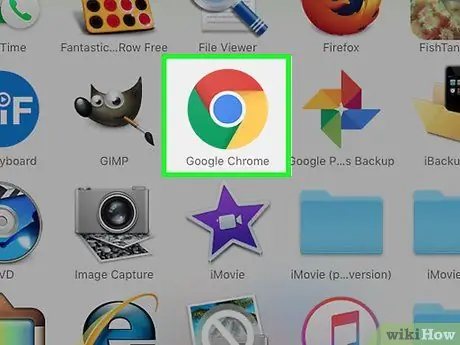
Kauj Ruam 1. Qhib lub vev xaib ntawm lub cuab yeej txuas nrog lub network
Peb pom zoo kom siv lub khoos phis tawj txuas nrog ntawm Ethernet vim tias cov cuab yeej txuas nrog ntawm Wi-nkaus yuav raug txuas thaum cov ntaub ntawv hauv lub router raug hloov tshiab.
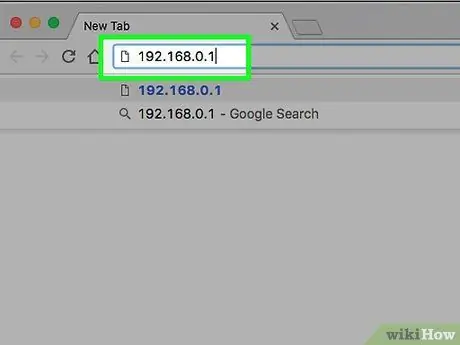
Kauj ruam 2. Nkag mus 192.168.0.1 hauv qhov browser chaw nyob bar
Qhov chaw nyob no yog qhov chaw nyob tsis raug rau feem ntau D-Txuas routers.
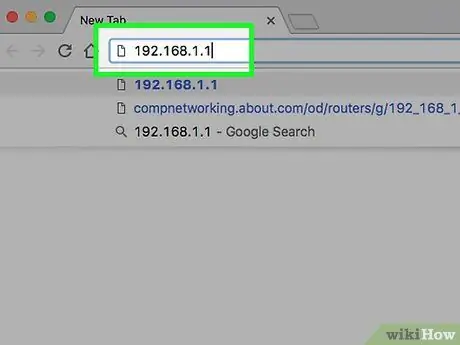
Kauj Ruam 3. Yog tias qhov chaw nyob saum toj no nkag tsis tau, sau 192.168.1.1
Qhov chaw nyob kuj tseem siv los ntawm routers.
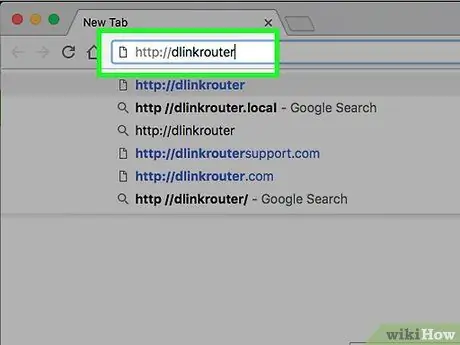
Kauj Ruam 4. Nkag mus https:// dlinkrouter yog tias koj tsis tuaj yeem nkag mus rau router ntawm ob qhov chaw nyob saum toj no
Cov chaw nyob no nkag tau yooj yim yog tias koj siv feem ntau D-Link routers tshiab.
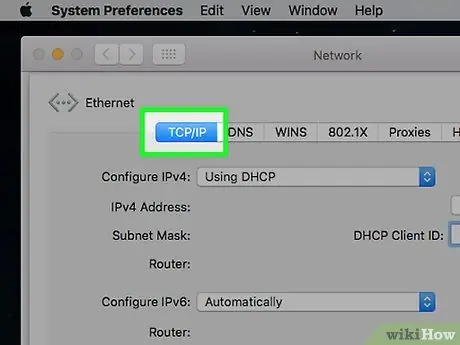
Kauj Ruam 5. Nrhiav qhov chaw nyob ntawm tus router yog tias txhua qhov chaw nyob saum toj no nkag tsis tau
Koj tuaj yeem pom qhov chaw nyob ntawm router raws li hauv qab no:
- Windows - Right -click Network icon nyob rau hauv kab ke system, tom qab ntawd nyem Qhib Network thiab Chaw Sib Koom. Nyem qhov Txuas Txuas rau kev sib txuas nquag nyob rau sab saum toj ntawm lub qhov rais, tom qab ntawd nyem lub pob kom ntxaws thiab luam qhov Default Gateway IPv4 chaw nyob. Qhov chaw nyob no yog koj tus router chaw nyob.
- Mac - Nyem rau Apple cov ntawv qhia zaub mov, tom qab ntawd xaiv System Preferences. Nyem Network kev xaiv, xaiv lub network nquag, thiab nyem khawm Advanced. Nyem rau TCP/IP tab, tom qab ntawd theej Router chaw nyob.
Txoj kev 2 ntawm 3: Nkag mus rau Router
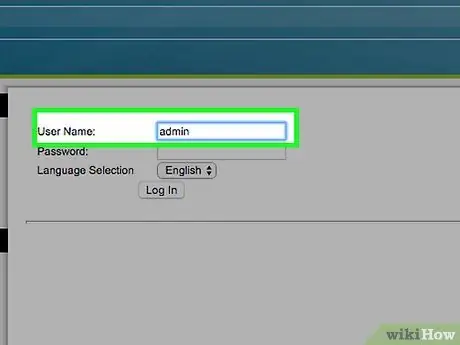
Kauj Ruam 1. Nkag mus rau admin ua lub npe siv
Lub npe siv no yog lub npe siv tsis raug rau feem ntau D-Txuas routers.
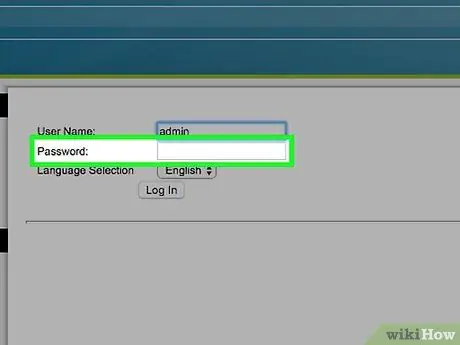
Kauj Ruam 2. Tawm tus lej lo lus zais
Feem ntau, D-Link routers tsis tiv thaiv tus password.
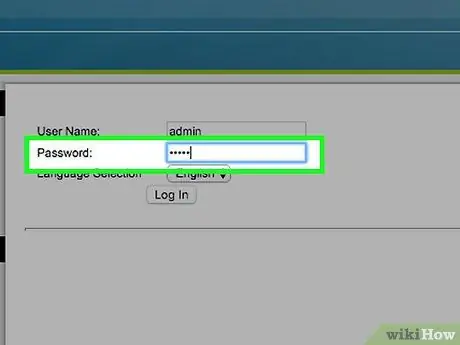
Kauj Ruam 3. Sim siv tus password admin yog tias koj nkag tsis tau lub router yam tsis nkag tus password
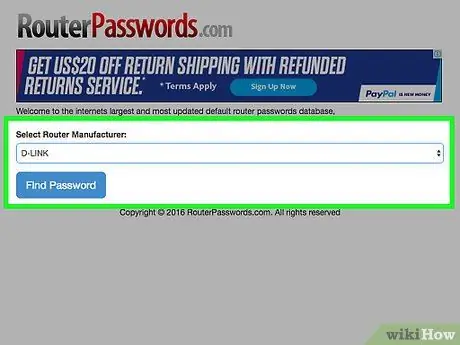
Kauj Ruam 4. Saib rau koj tus router lub npe siv thiab tus password yog tias lub npe siv thiab tus lej nkag ua ke tsis ua haujlwm rau koj kom nkag mus rau koj lub router
Mus rau www.routerpasswords.com thiab xaiv "D-Txuas" los ntawm cov ntawv qhia zaub mov. Nrhiav tus qauv router los ntawm cov npe, tom qab ntawd nkag mus rau tus username thiab password uas tshwm.
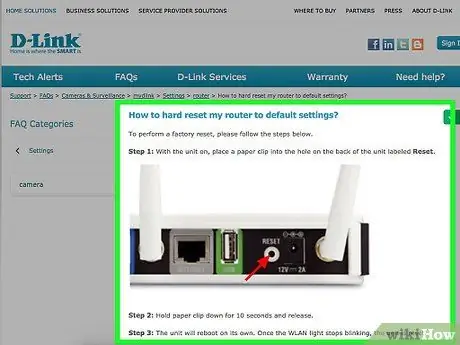
Kauj Ruam 5. Nias thiab tuav lub pob Pib dua nyob tom qab ntawm lub router rau 30 vib nas this, thiab tos ib pliag rau lub router rov pib dua yog tias koj tsis tuaj yeem nkag mus rau nplooj ntawv tswj hwm lub router nrog lub npe siv thiab tus lej siv tsis raug
Tom qab lub router tau rov pib dua, koj tuaj yeem siv lub npe siv tsis raug thiab tus password nkag mus rau nplooj ntawv tswj hwm router.
Txoj Kev 3 ntawm 3: Hloov Tus password Wi-nkaus
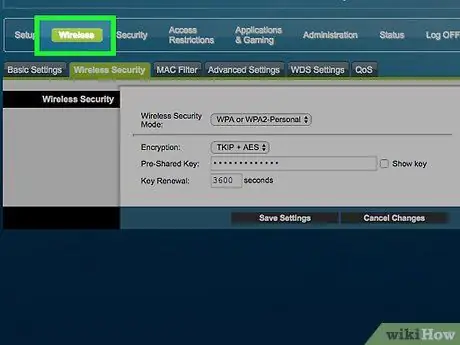
Kauj Ruam 1. Nyem rau Wireless tab
Yog tias lub tab tsis muaj, nyem rau Setup tab, tom qab ntawd nyem Wireless Settings hauv cov ntawv qhia zaub mov sab laug.
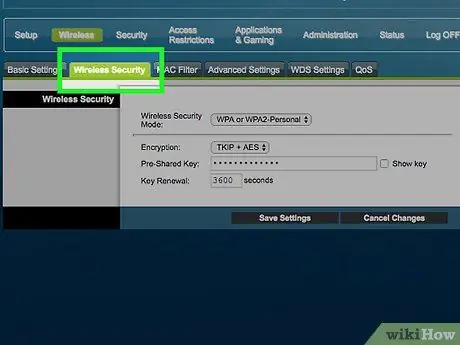
Kauj Ruam 2. Nyem rau Security Mode menu
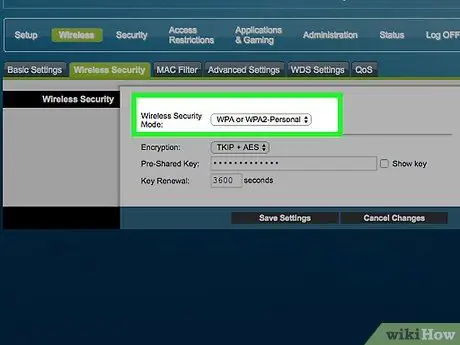
Kauj Ruam 3. Nyem Enable WPA2 Wireless Security
Siv WPA2 kev nyab xeeb kev xaiv, tshwj tsis yog koj xav sim txuas cov cuab yeej qub uas tsis txhawb nqa tus txheej txheem encryption no rau lub network. WPA2 yog lub network kev ruaj ntseg tshaj plaws.
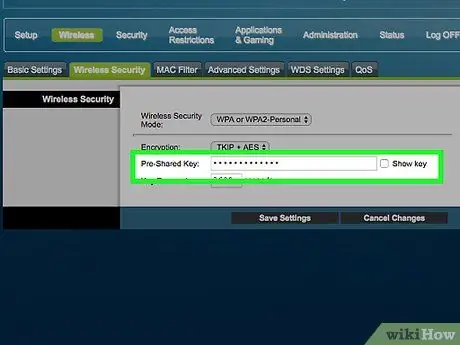
Kauj ruam 4. Nyem rau Passphrase teb
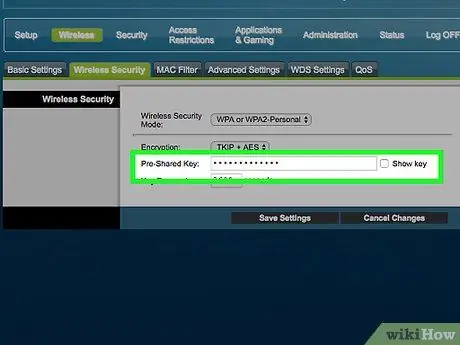
Kauj Ruam 5. Sau koj tus password uas koj xav tau
Nco ntsoov tias koj tsis siv lo lus hauv phau ntawv txhais lus ua tus password, thiab xaiv ib qho uas tsis yooj yim kom nco qab, tshwj xeeb tshaj yog tias koj nyob hauv ib cheeb tsam uas muaj neeg nyob coob.
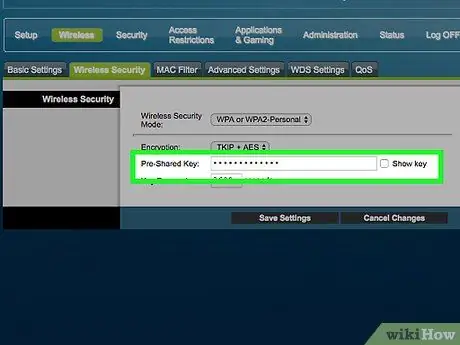
Kauj Ruam 6. Rov sau tus password rau hauv Confirm Passphrase teb
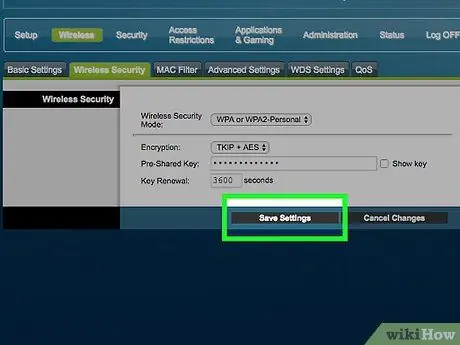
Kauj Ruam 7. Nyem Txuag Chaw
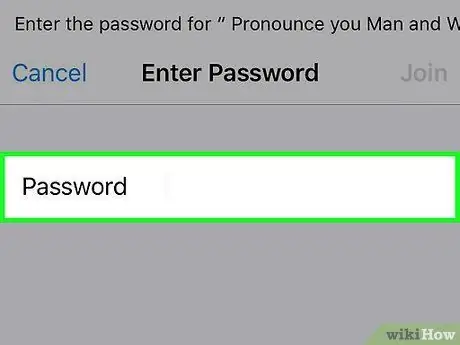
Kauj Ruam 8. Thaum hloov tus password, txhua lub cuab yeej txuas nrog lub wireless network yuav raug txiav tawm ntawm lub network
Nkag mus rau tus lej tshiab kom rov txuas lub cuab yeej.







